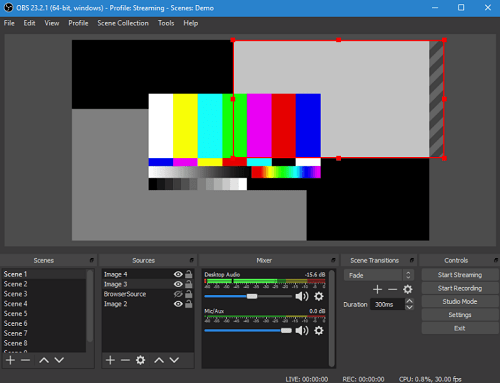Open Broadcaster Software(略してOBS)は、ビデオのストリーミングまたは録画に使用できる便利な無料ツールです。ほとんどの場合はうまく機能しますが、あちこちで問題が発生する可能性があります。

ウェブカメラがOBSで動作しなくなっても、心配する必要はありません。 OBSでウェブカメラのすべての問題を修正する方法を紹介します。
読んで、これらの退屈な問題に対する最も簡単で最も効果的な解決策を見つけてください。
クイックフィックス
最も簡単な解決策は、OBSを再起動することです。閉じて、もう一度開きます。問題が解決しない場合は、コンピューターを再起動してみてください。

OBSを再起動して、Webカメラが機能するかどうかを確認してください。それでも機能しない場合は、ウイルス対策ソフトウェアまたはファイアウォールソフトウェアを無効にしてみてください。多くの場合、これらのプログラムはWebカメラの記録をブロックしています。
さらに、システムからOBSを削除して、再インストールすることができます。こちらが公式の直接ダウンロードリンクです。それをクリックして、オペレーティングシステム(Mac、Linux、またはWindows)を選択します。画面の指示に従ってセットアップしてください。
上記のいずれも機能しない場合は、問題に対して高度なソリューションを使用する必要があります。
高度な修正
高度な修正に進む前に、知っておくべきことがもう1つあります。ウェブカメラはOBSでのみ実行できます。つまり、ウェブカメラを同時に使用して複数のアプリを使用することはできません。 Skype、Facetime、またはカムにアクセスしてOBSによる使用を妨げる可能性のある別のアプリについて考えてみてください。
他のすべてのアプリを閉じて、OBSを再起動してみてください。問題が解決しない場合、OBSは、使用していない場合でも、Webカメラを別のソフトウェアで使用していると見なす場合があります。
この問題は、OBSの複数のシーンでWebカメラを使用する場合に発生します。問題を解決する方法は次のとおりです。
- コンピューターでOBSを起動します。
- シーンに移動して、最初のシーンを選択します。
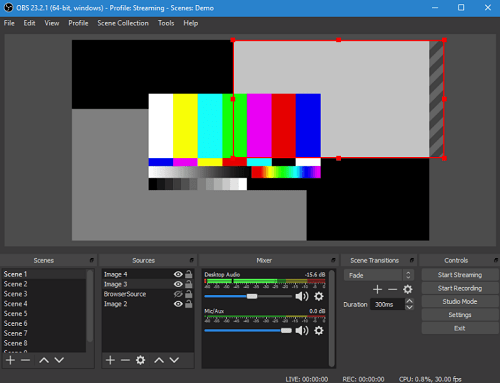
- [ソース]タブでウェブカメラの設定を開きます(カムのデバイス名をダブルクリックします)。
- [表示されていないときに非アクティブ化]機能にチェックマークを付けます(チェックマークが表示されるはずです)。
- OBSのすべてのシーンに対して手順を繰り返します。また、他のソース(同じWebカメラですが設定が異なります)でこのオプションを有効にしてください。
ウェブカメラの設定を微調整する
それでもOBSのWebカメラで問題が発生する場合は、さらに調整を加える必要があります。上記のように、手順を使用してOBSでWebカメラ設定にアクセスします。非アクティブ化オプションに焦点を合わせる代わりに、Webカメラの構成を調べてください。
カメラの解像度、FPS、ビデオ形式などを調整します。すべての値がカメラの機能と一致していることを確認してください。解像度または1秒あたりのフレーム数を、Webカメラでサポートされている値よりも高い値に設定すると、問題が発生する可能性があります。
Webカメラを再インストールします
ここに、OBSサポートから直接得られるいくつかの提案があります。彼らはあなたのウェブカメラのきれいな掃引がトリックをするかもしれないと言います。 Webカメラを再インストールする方法は次のとおりです。
- コンピューターでデバイスマネージャーを開きます。
- デバイスのリストの下でカメラを見つけて、右クリックします。 [アンインストール]を選択して、カメラをコンピューターから切断します。
- しばらく待ってから、カメラを再接続してください。
- デバイスマネージャからドライバを更新することもできます。それを右クリックして、代わりに[ドライバーの更新]を選択します。
- コンピュータを再起動します。
再起動後、OBSを再起動してみてください。これでウェブカメラが機能するはずです。
定期的な更新が重要です
ドライバー、プログラム、およびオペレーティングシステムを定期的に更新すると、コンピューター上のほとんどの問題が修正されます。また、OSのバージョンを確認し、利用可能な場合はアップデートを入手することを検討してください。
最後に、他のすべてが失敗した場合は、OBSサポートに連絡して支援を求めてください。問題を解決できましたか?どのソリューションがあなたのために働きましたか?見逃したソリューションがあれば、遠慮なく追加してください。